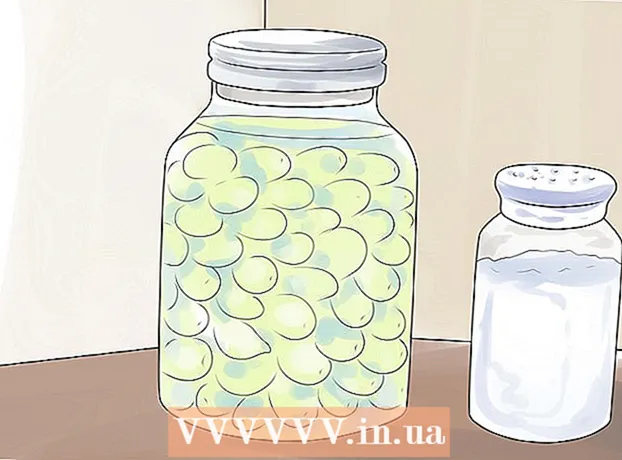Autor:
Eric Farmer
Data Utworzenia:
6 Marsz 2021
Data Aktualizacji:
1 Lipiec 2024

Zawartość
Kalkulator finansowy może być dla studentów drogi. Nie jest intuicyjny w użyciu i dopóki studenci nie zostaną bankierami inwestycyjnymi lub pośrednikami w handlu nieruchomościami, większość z nich nigdy nie użyje go po ukończeniu kursu finansów lub czegoś podobnego. Na szczęście bardzo łatwo jest stworzyć kalkulator finansowy za darmo, jeśli masz program Excel na swoim komputerze. Kalkulator Excel może zrobić znacznie więcej niż prawdziwy kalkulator finansowy.
Kroki
 1 Zainstaluj Microsoft Excel na swoim komputerze, jeśli jeszcze go nie masz.
1 Zainstaluj Microsoft Excel na swoim komputerze, jeśli jeszcze go nie masz. 2 Aby uprościć proces uczenia się, kliknij łącze na dole tej strony, aby pobrać gotowy kalkulator finansowy (wskazówka: użyj klawiszy Shift-Click, aby otworzyć go w nowym oknie).
2 Aby uprościć proces uczenia się, kliknij łącze na dole tej strony, aby pobrać gotowy kalkulator finansowy (wskazówka: użyj klawiszy Shift-Click, aby otworzyć go w nowym oknie).  3 Zakłada się, że masz już pewną wiedzę na temat 5 parametrów, które są często używane w finansach: FV (wartość przyszła), PV (wartość bieżąca), Rate (stawka), Nper (liczba okresów) i PMT (płatność). Zadaniem tego kalkulatora (dla dowolnych 4 z tych parametrów) jest obliczenie piątego parametru.
3 Zakłada się, że masz już pewną wiedzę na temat 5 parametrów, które są często używane w finansach: FV (wartość przyszła), PV (wartość bieżąca), Rate (stawka), Nper (liczba okresów) i PMT (płatność). Zadaniem tego kalkulatora (dla dowolnych 4 z tych parametrów) jest obliczenie piątego parametru.  4 Wypróbuj przykład tworzenia kalkulatora do obliczania przyszłej wartości FV. Załóżmy, że chcesz wyświetlić wynik FV w komórce B17. Wprowadź stawkę w B12, liczbę okresów w B13, płatność w B14, wartość bieżącą w B15 i B16 dla Typu. W Excelu Typ to 0 lub 1. Wpisz 0 - jeśli płatności są oczekiwane na początku okresu. Typ 1 - jeśli oczekuje się płatności na koniec okresu. Zobacz przykład kalkulatora, który właśnie otworzyłeś w kroku 1.
4 Wypróbuj przykład tworzenia kalkulatora do obliczania przyszłej wartości FV. Załóżmy, że chcesz wyświetlić wynik FV w komórce B17. Wprowadź stawkę w B12, liczbę okresów w B13, płatność w B14, wartość bieżącą w B15 i B16 dla Typu. W Excelu Typ to 0 lub 1. Wpisz 0 - jeśli płatności są oczekiwane na początku okresu. Typ 1 - jeśli oczekuje się płatności na koniec okresu. Zobacz przykład kalkulatora, który właśnie otworzyłeś w kroku 1.  5 Aby utworzyć własny kalkulator finansowy w programie Excel, otwórz nowy plik lub arkusz i wprowadź pola Rate, Nper, PMT, PV i Type. Dodaj przykładowe wartości. Wybierz komórkę, w której chcesz umieścić wynik FV. Kliknij Wstaw ==> Funkcja (lub przycisk Fx na pasku formuły), aby otworzyć okno Wstaw funkcję. Wybierz kategorię „Finanse” w lewej kolumnie. Wymienione zostaną wszystkie funkcje używane w obliczeniach finansowych.
5 Aby utworzyć własny kalkulator finansowy w programie Excel, otwórz nowy plik lub arkusz i wprowadź pola Rate, Nper, PMT, PV i Type. Dodaj przykładowe wartości. Wybierz komórkę, w której chcesz umieścić wynik FV. Kliknij Wstaw ==> Funkcja (lub przycisk Fx na pasku formuły), aby otworzyć okno Wstaw funkcję. Wybierz kategorię „Finanse” w lewej kolumnie. Wymienione zostaną wszystkie funkcje używane w obliczeniach finansowych.  6 Kliknij dwukrotnie FV. Otworzy się okno Argumenty funkcji. Wypełnij pola numerami zgodnie z tym, jak je oznaczyłeś. Jeśli chcesz, możesz w tym oknie kliknąć przycisk pomocy (?) I przeczytać szczegółowe informacje na temat działania tej funkcji programu Excel.
6 Kliknij dwukrotnie FV. Otworzy się okno Argumenty funkcji. Wypełnij pola numerami zgodnie z tym, jak je oznaczyłeś. Jeśli chcesz, możesz w tym oknie kliknąć przycisk pomocy (?) I przeczytać szczegółowe informacje na temat działania tej funkcji programu Excel.  7 Kliknij OK. Gratulacje - Twój kalkulator finansowy FV został stworzony. Jeśli wpiszesz wartości dla Rate, Nper, PMT i PV, komórka B17 wyświetli wartość FV.
7 Kliknij OK. Gratulacje - Twój kalkulator finansowy FV został stworzony. Jeśli wpiszesz wartości dla Rate, Nper, PMT i PV, komórka B17 wyświetli wartość FV.  8 Kontynuuj w ten sam sposób, aby utworzyć kalkulator stawek, kalkulator NPER i tak dalej. Po zakończeniu będziesz mieć bardzo intuicyjny kalkulator finansowy. Pomoże Ci to lepiej nauczyć się finansów niż kupowanie wymyślnego kalkulatora finansowego. Powodzenia!
8 Kontynuuj w ten sam sposób, aby utworzyć kalkulator stawek, kalkulator NPER i tak dalej. Po zakończeniu będziesz mieć bardzo intuicyjny kalkulator finansowy. Pomoże Ci to lepiej nauczyć się finansów niż kupowanie wymyślnego kalkulatora finansowego. Powodzenia!
Porady
- Możesz także tworzyć kalkulatory Excel do wykonywania obliczeń finansowych w przypadku nierównych płatności. Przykładowy kalkulator zawiera przykłady niektórych dodatkowych funkcji. Twój instruktor może być zaskoczony, jak szybko uda Ci się wykonać te obliczenia.
- Możesz chronić pola za pomocą wbudowanych formuł, aby przypadkowo ich nie usunąć. Aby chronić pole, naciśnij wybraną komórkę, a następnie kliknij prawym przyciskiem myszy i wybierz Formatuj komórki. Na karcie Ochrona zaznacz pole wyboru Zablokowane.
- Wprowadź pieniądze wpłacone jako raty pożyczki w liczbach ujemnych.Wprowadź otrzymane pieniądze jako procent dywidendy w liczbach dodatnich.
Ostrzeżenia
- Możesz nie mieć dostępu do programu Excel podczas testu lub quizu. Jeśli jesteś na zajęciach, dowiedz się wcześniej, czy potrzebujesz kalkulatora finansowego do testów i sprawdź, czy możesz go pożyczyć od znajomego. Dowiedz się, jak z niego korzystać z wyprzedzeniem.
- Korzystając z tego kalkulatora, upewnij się, że jednostki są spójne. Oznacza to, że jeśli używasz miesięcy dla okresów, sprawdź, czy stosujesz również miesięczną stopę procentową. Aby uzyskać miesięczną stopę procentową, podziel roczną stopę procentową przez 12.